很喜欢九宫格,该怎么制作九宫格效果呢?下面我们就来看看excel制作九宫格效果的教程。
1、首先我们点击插入,从形状中选中矩形,然后按住shift,画出第一个矩形方块来。
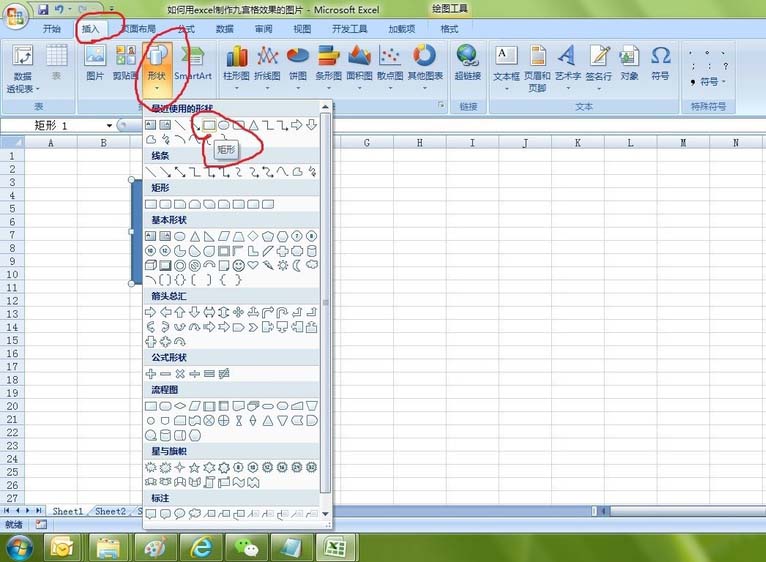
2、然后按住ctrl shfit不放手,复制出另外8个矩形,组成一个九宫格的效果。
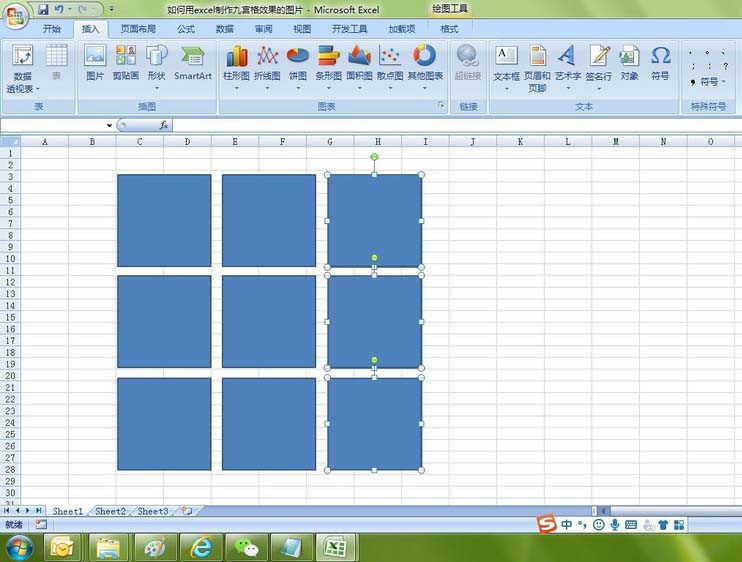
3、按住shfit,选中所有9个矩形后,点击右键,选择组合中的组合,让这九个矩形成为一个整体。
excel表格怎么插入红色的十字星?
excel表格怎么插入红色的十字星?excel表格中想要插入十字星图形,该怎么插入呢?下面我们就来看看详细的教程,需要的朋友可以参考下

4、选中组合后的图片,然后点击格式下的形状填充,从下拉菜单中选择图片填充。
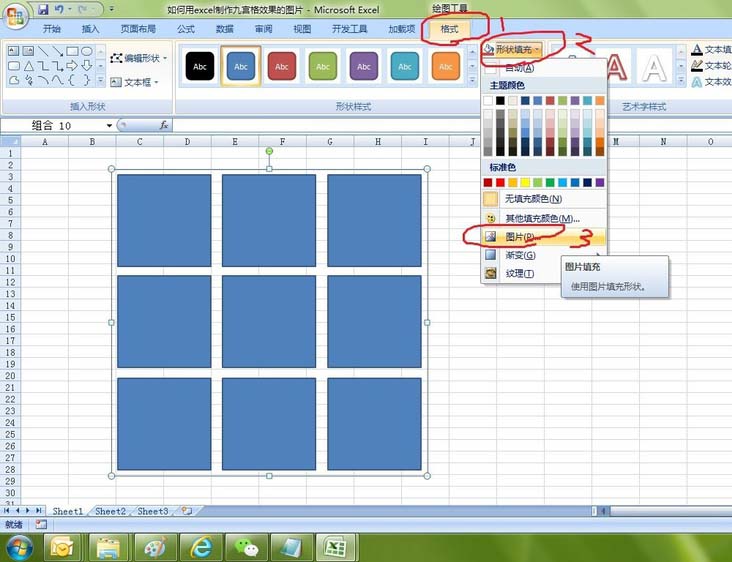
5、选中要的图片,点击插入。
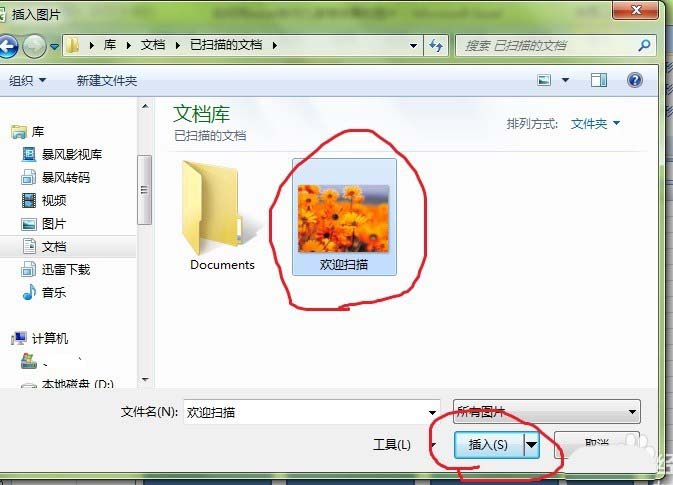
6、点击插入后,图片就成为了九宫格效果,同理,用这个方法可以制作其他的想要这种镜框效果的其他图形。
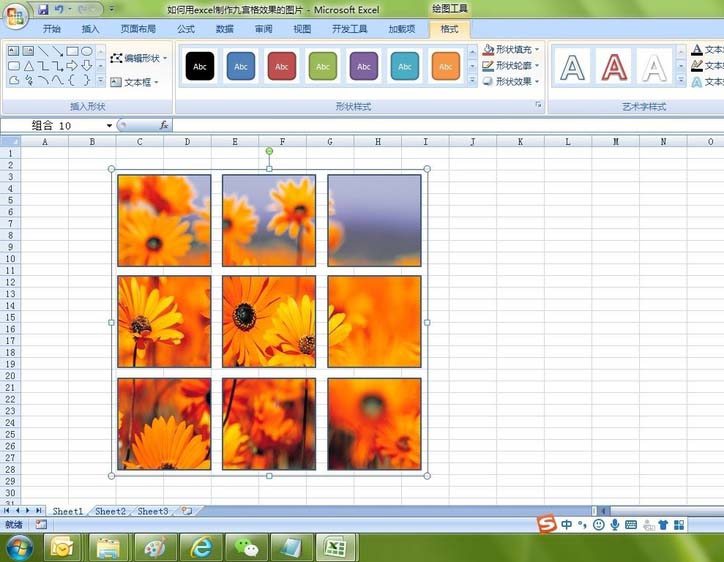
以上就是excel表格制作九宫格效果的教程,希望大家喜欢,请继续关注脚本之家。
excel表格怎么计算指定正数值和底数的对数值?
excel表格怎么计算指定正数值和底数的对数值?excel表格中输入的数据想要求对数,需要使用log函数计算,下面我们就来看看详细的教程,需要的朋友可以参考下






